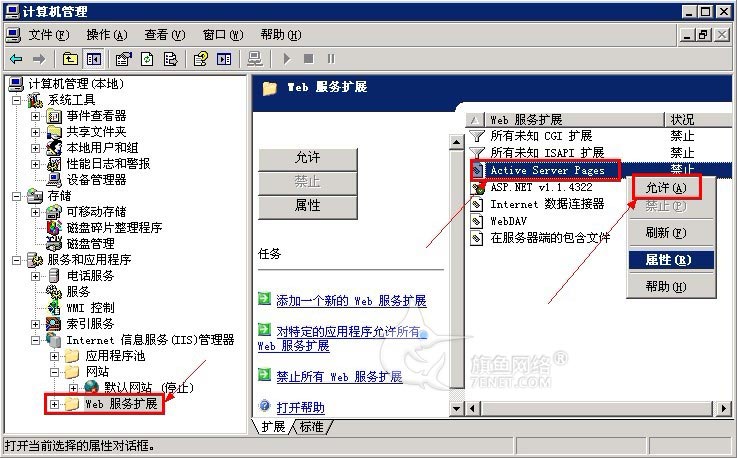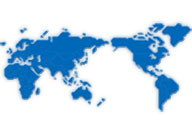
IIS6作为目前使用最广泛的web应用服务之一,以其方便,简单,直观的特点,为广大站长喜欢。在IIS6下,你可以方便,轻松的添加一个静态或动态的站点,快速发布网站。下面我们就以一个ASP的动态站点为例,详细讲述如何在IIS6下添加一个网站。
一、准备工作
二、IIS6 初始化设置
IIS6安装好之后,默认设置并不适合直接使用。为此我们需要对IIS6做一下调整:
1、停用默认站点
首先右键点击"我的电脑”,选择"管理"
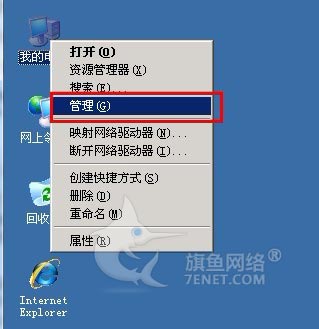
在打开的"计算机管理"对话框中,展开"服务和应用程序"->"Internet信息服务(IIS)管理器"->"网站"
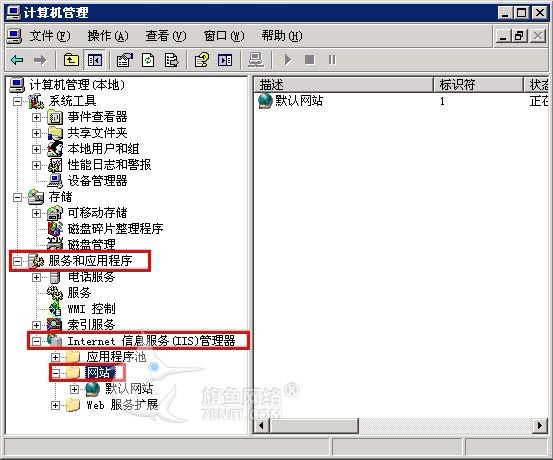
右键点击"默认网站",选择"停止"
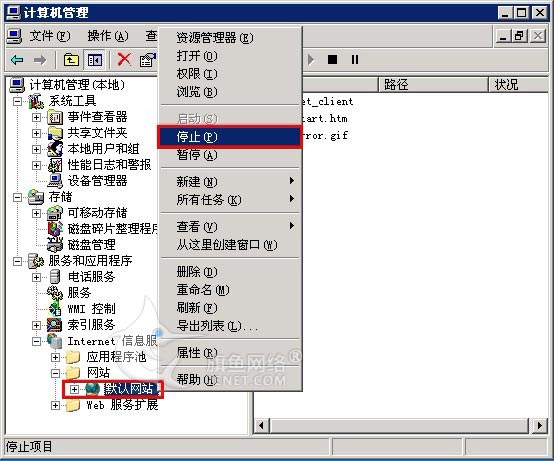
2、设置"启用父路径"
启用父路径指定了 ASP 页面是否允许相对于当前目录的路径(使用 ..\ 表示法)。如果该值设置为 true,则由于包括路径可以访问应用程序根目录外的关键或机密文件而使得该属性可能造成潜在的安全隐患,不过我们后面可以通过Windows的NTFS文件权限来解决这问题。
右键点击"网站",选择"属性"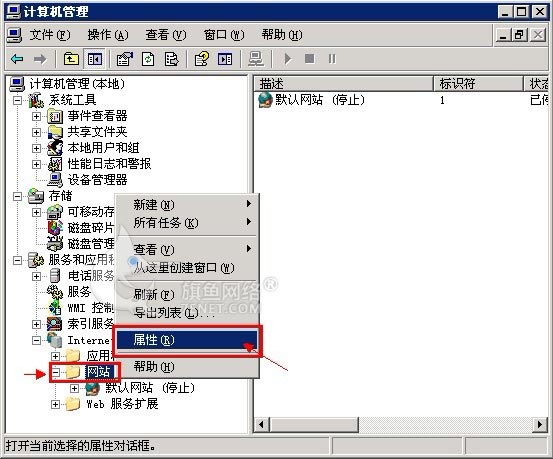
在弹出的 "网站 属性"对话框中,选择"主目录"选项卡,然后选择"配置(G)"
在"应用程序配置"对话框下,选择"选项"选项卡,并勾选"启用父路径(P)",然后点"确定"关闭"应用程序配置"对话框。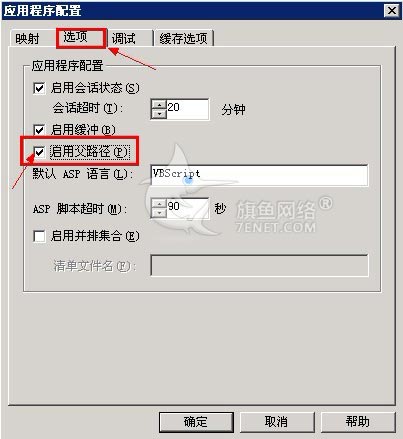
3、添加更多索引文件名
在"网站 属性"对话框下,选择"文档"选项卡,点击"添加"按钮,加入以下常用索引文件名:index.html , index.asp,然后点击"确定"关闭"网站 属性"对话框
如果遇到弹出窗口,选择"全选"并"确定"
4、启用ASP Web服务扩展
点击"Internet 信息服务(IIS)管理器",在右边的"Web服务扩展"中,右键点击"Active Server Pages"扩展,设置为"允许(A)"。